centos7 MySQL安装
之前都没有记录,时间久了都不太记得了,安装的时候还得重新找,这次记录下,方便以后查看。
直接下载,或者从本地下载后再上传到服务器上。
[root@localhost backup]# wget https://cdn.mysql.com//Downloads/MySQL-5.7/mysql-5.7.29-1.el7.x86_64.rpm-bundle.tar
解压:
[root@localhost backup]# tar -xvf mysql-5.7.29-1.el7.x86_64.rpm-bundle.tar
-rw-r--r--. 1 7155 31415 27768112 Dec 19 2019 mysql-community-client-5.7.29-1.el7.x86_64.rpm
-rw-r--r--. 1 7155 31415 318972 Dec 19 2019 mysql-community-common-5.7.29-1.el7.x86_64.rpm
-rw-r--r--. 1 7155 31415 4085448 Dec 19 2019 mysql-community-devel-5.7.29-1.el7.x86_64.rpm
-rw-r--r--. 1 7155 31415 47521016 Dec 19 2019 mysql-community-embedded-5.7.29-1.el7.x86_64.rpm
-rw-r--r--. 1 7155 31415 23354680 Dec 19 2019 mysql-community-embedded-compat-5.7.29-1.el7.x86_64.rpm
-rw-r--r--. 1 7155 31415 131015588 Dec 19 2019 mysql-community-embedded-devel-5.7.29-1.el7.x86_64.rpm
-rw-r--r--. 1 7155 31415 2596180 Dec 19 2019 mysql-community-libs-5.7.29-1.el7.x86_64.rpm
-rw-r--r--. 1 7155 31415 1353080 Dec 19 2019 mysql-community-libs-compat-5.7.29-1.el7.x86_64.rpm
-rw-r--r--. 1 7155 31415 183618644 Dec 19 2019 mysql-community-server-5.7.29-1.el7.x86_64.rpm
-rw-r--r--. 1 7155 31415 124193252 Dec 19 2019 mysql-community-test-5.7.29-1.el7.x86_64.rpm
先查询卸载之前的mariadb
![]()
mysql 目录赋权限,避免出错
![]()
严格安装顺序执行

配置文件vim /etc/my.cnf

设置开机启动,没有成功,因为服务写错了

查看服务后# systemctl list-unit-files|grep mysql,这回设置开机启动成功了。(这个命令还挺好用的,设置开机启动前可以先查看启动服务名称。)

开启防火墙或查看防火墙状态,然后添加端口号,MySQL默认端口3306(关闭状态就不用添加了)
开放端口
firewall-cmd --zone=public --add-port=3306/tcp --permanent
--zone #作用域
--add-port=80/tcp #添加端口,格式为:端口/通讯协议
--permanent #永久生效,没有此参数重启后失效
重启防火墙
一定要重启,要不然没有生效,远程还是会登录不上。
firewall-cmd --reload

[root@localhost ~]# firewall-cmd --zone=public --add-port=3306/tcp --permanent
![]()
因为之前有设置过免密登录,所以这里随便输入密码,就可以进入MySQL命令界面了#MySQL -u root -p 回车输入密码
mysql> update user set authentication_string=passworD("root")where user='root'; 重置密码

执行并退出
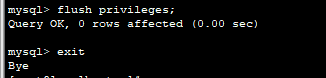
注释掉免密登录

重启MySQL
[root@localhost ~]# systemctl restart mysqld.service
![]()
查看库报错,需要重设密码;

如果想要设置简单一点的密码就要设置密码策略,否则设置简单的密码会出错
查看密码策略
SHOW VARIABLES LIKE 'validate_password%';
1)、validate_password_length 固定密码的总长度;
2)、validate_password_dictionary_file 指定密码验证的文件路径;
3)、validate_password_mixed_case_count 整个密码中至少要包含大/小写字母的总个数;
4)、validate_password_number_count 整个密码中至少要包含阿拉伯数字的个数;
5)、validate_password_policy 指定密码的强度验证等级,默认为 MEDIUM;
mysql> set global validate_password_policy=0;
Query OK, 0 rows affected (0.00 sec)
mysql> set global validate_password_length=3;
Query OK, 0 rows affected (0.00 sec)
mysql> alter user 'root'@'localhost' identified by '123456' ;
Query OK, 0 rows affected (0.00 sec)
[root@localhost ~]# systemctl restart mysql

重启后,可以了
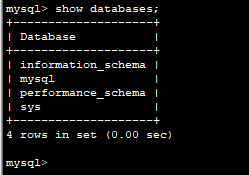
设置远程登录,之前重启后设置的又回去了,好吧,重新来一遍;
![]()

grant all privileges on *.* to 'root'@'%' identified by '123123' with grant option;这下就设置成功了;

远程登录成功,输入IP地址用户名密码;



























 被折叠的 条评论
为什么被折叠?
被折叠的 条评论
为什么被折叠?








